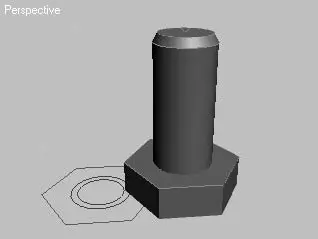3. В любом окне проекции выделите линию, если она не осталась выделенной после построения.
4. В раскрывающемся списке категории Geometry (Геометрия) вкладки Create (Создание) командной панели выберите строку Compound Objects (Составные объекты).
5. Щелкните на кнопке Loft (Лофтинговые) в свитке Object Type (Тип объекта). В результате на командной панели появятся свитки параметров, относящиеся к созданию лофт-объектов.
6. В свитке Creation Method (Метод создания) нажмите кнопку Get Shape (Взять форму) и в окне проекции Perspective (Перспектива) щелкните на шестиугольнике для построения начальной формы лофт-объекта.
7. Параметру Path (Путь) в свитке Path Parameters (Параметры пути) задайте значение 20.
8. Нажмите кнопку Get Shape (Взять форму) и в окне проекции Perspective (Перспектива) еще раз щелкните на шестиугольнике.
9. Параметру Path (Путь) в свитке Path Parameters (Параметры пути) укажите значение 20,01.
10. Щелкните на кнопке Get Shape (Взять форму) и в качестве формы выберите в окне проекции Perspective (Перспектива) большую окружность.
11. Параметру Path (Путь) в свитке Path Parameters (Параметры пути) задайте значение 95.
12. Нажмите кнопку Get Shape (Взять форму) и снова выберите в качестве формы большую окружность.
13. Параметру Path (Путь) в свитке Path Parameters (Параметры пути) укажите значение 100.
1 4. Щелкните на кнопке Get Shape (Взять форму) и в окне проекции Perspective (Перспектива) выберите последнюю форму – меньшую окружность.
В результате вышеописанных операций должна получиться заготовка для создания болта (рис. 2.24).
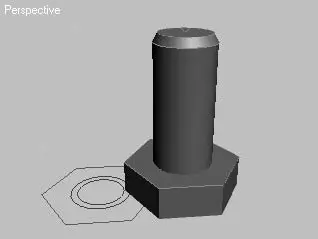
Рис. 2.24.Модель заготовки болта, выполненная при помощи операций лофтинга
Продолжим знакомство с составными объектами и рассмотрим пример выполнения резьбы для созданной заготовки болта при помощи булевой операции вычитания. Для этого выполните следующее.
1. На вкладке Create (Создание) командной панели щелкните на кнопке Geometry (Геометрия) и выберите из раскрывающегося списка строку Dynamics Objects (Динамические объекты).
2. В свитке Object Type (Тип объекта) щелкните на кнопке Spring (Пружина). В результате на командной панели появятся свитки параметров пружины.
3. В окне проекции Top (Сверху) создайте объект Spring (Пружина) с таким расчетом, чтобы радиус пружины был немного больше (или равен) радиуса большей окружности, использованной при построении лофт-объекта.
4. В свитке Spring Parameters (Параметры пружины) укажите Turns (Количество витков) и Height (Высота) в соответствии с предположительным расположением резьбы. Направление вращения пружины задается соответствующим направлению резьбы (CCW (Против часовой стрелки)). Значение параметра Segs/ Turn (Количество сегментов на один оборот) в области Common Spring Parameters (Общие параметры пружины) необходимо увеличить до 40–60, а переключатель Smoothing (Сглаживание) установить в положение Sides (Стороны).
5. В области Wire Shape (Каркас формы) установите переключатель в положение Rectangular Wire (Прямоугольный каркас) и задайте параметру Rotation (Вращение) значение равное 45. В результате этих операций получится четырехсторонняя пружина, повернутая одной гранью в сторону осевой линии и надетая на болт (рис. 2.25).

Рис. 2.25.Два объекта, подготовленные для выполнения булевой операции вычитания
6. В раскрывающемся списке категории Geometry (Геометрия) вкладки Create (Создать) командной панели выберите строку Compound Objects (Составные объекты).
7. В свитке Object Type (Тип объекта) щелкните на кнопке Boolean (Булев), в результате чего в области свитков командной панели появятся свитки параметров, относящиеся к созданию булевых объектов.
8. В одном из окон проекций выделите заготовку болта и в свитке Pick Boolean (Указать булев) щелкните на кнопке Pick Operand B (Указать операнд Б).
9. Щелкните на пружине в окне проекции Perspective (Перспектива). В результате, согласно установкам по умолчанию для булевой операции, произойдет вычитание области пересечения из лофт-объекта, созданного ранее (рис. 2.26).

Рис. 2.26.Болт, созданный при помощи составных объектов и булевых операций
Создание источников света
Источники света играют огромную роль в визуализации сцен 3ds Max. Правильное освещение может значительно улучшить сцену, создав соответствующую атмосферу. В большинстве сцен 3ds Max используется два типа освещения: естественное и искусственное. Естественное освещение применяется при создании экстерьеров на основе имитации солнечного или лунного света. Искусственное освещение предпочтительно для интерьеров, где светильники создают ощущение света от бытовых осветительных приборов.
Читать дальше
Конец ознакомительного отрывка
Купить книгу